时间:2014-12-03 14:38:32 作者:小兰 来源:系统之家 1. 扫描二维码随时看资讯 2. 请使用手机浏览器访问: https://m.xitongzhijia.net/xtjc/20141203/31799.html 手机查看 评论 反馈
对于MAC电脑中的IP地址,许多用户都不知道该如何查询和设置,现在小编就给大家一起分享下,如何查询MAC电脑的IP地址,以及设置相关的IP地址数据的方法。
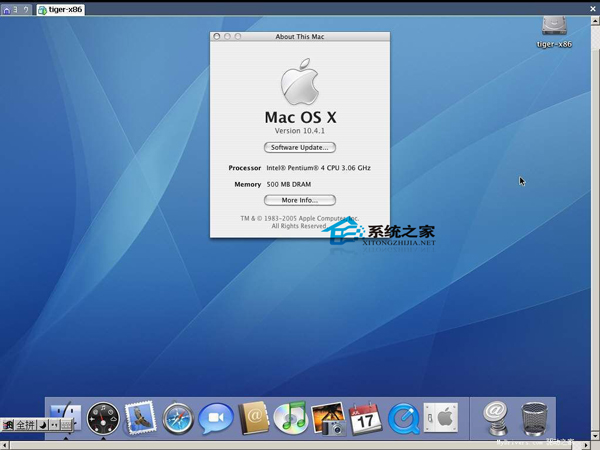
MAC电脑IP地址设置方法:
1:单机桌面右上角的无线图标,无线网卡自动搜索环境中的无线网络,
2:点击“打开网络偏好设置”,进入“网络偏好设置”界面,
3:选择需要设置IP地址的网卡(本例中以无线网卡为例)。选择“AirPort”,接着点击“高级”,进入“AirPort”网络参数设置页面。选择“TCP/IP”,进入IP地址设置界面,
4:您可以根据您的实际网络使用情况,选择手动配置IP或者DHCP,并设置相关参数。
A. 手动配置IP:打开“配置IPv4”下拉框,选择“手动”,为无线网卡手动指定IP地址等参数。例如:
IP地址 :192.168.1.90
子网掩码:255.255.255.0
路由器:可根据您的网络选择填写,本例中留空。
设置完毕之后,点击“好”,返回“网络偏好设置”界面,点击“应用”,设置生效。
B. DHCP, 电脑自动获取IP地址等网络参数。进入“AirPort”网络参数设置页面,选择“TCP/IP”,进入IP地址设置界面,
选择“使用DHCP”,设置完毕。点击“好”,返回“网络偏好设置”页面,点击“应用”使所有设置生效。
以上就是MAC电脑的IP地址设置方法了,如果你还不知道MAC电脑的IP地址该如何查询和设置,那么就看看这种方法吧,这样你就可以很方便的设置自己的IP地址了。
发表评论
共0条
评论就这些咯,让大家也知道你的独特见解
立即评论以上留言仅代表用户个人观点,不代表系统之家立场